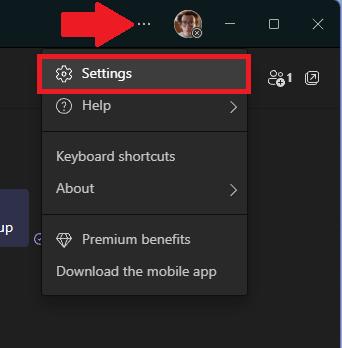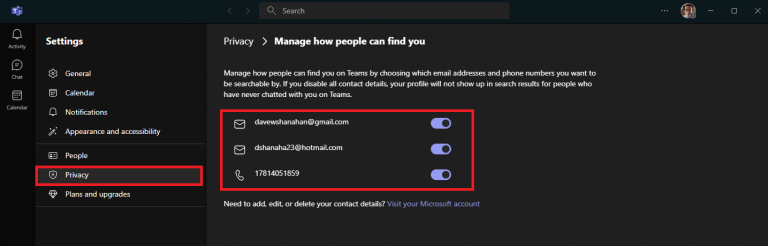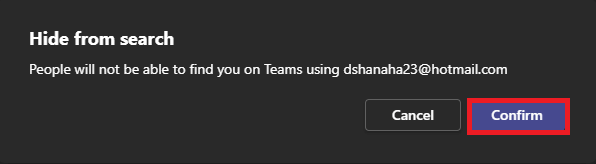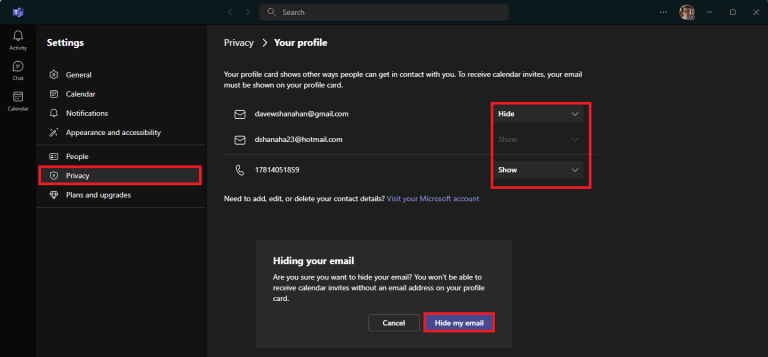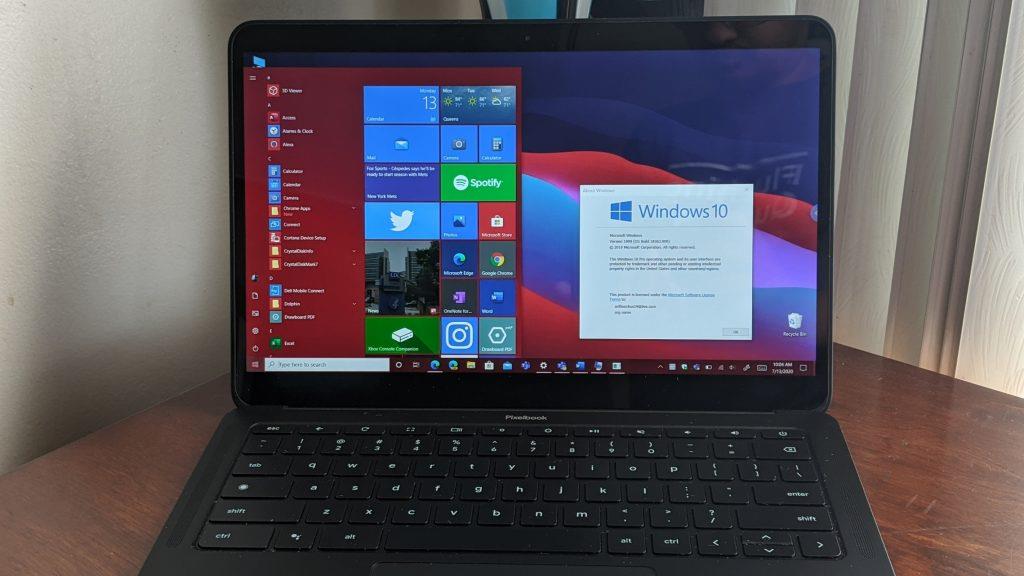I Microsoft Teams er ændring af privatlivsindstillinger som muligheden for at skjule din e-mail altid det første, du skal konfigurere. Skjuler kontaktoplysninger, herunder e-mailadresser og telefonnumre, så folk, der kender mig og ikke kender mig, ikke kan finde mig så let. Da Microsoft annoncerede Chat fra Microsoft Teams på Windows 11, begyndte jeg straks at lede efter måder at fjerne den nyligt annoncerede app fra min pc, før jeg nogensinde kunne installere den.
Det sidste, jeg havde brug for (eller ønskede), var min familie og min chef sender mig beskeder på Teams. Microsoft gør oplyse, hvad virksomheden gør med dine data og privatlivsindstillinger i Teams. Men Chat-appen er en app, jeg ikke bad om, men Microsoft installerer den som standard alligevel.
Denne vejledning fokuserer på at gøre det sværere for folk at finde dig i Chat-appen fra Microsoft Teams på Windows 11. Disse indstillinger er ikke tilgængelige i Microsoft Teams desktop-app til arbejde eller skole. Her er hvad du skal gøre.
Skjul din e-mail fra Chat
1. Åbn Microsoft Teams
2. Klik på menuen med tre prikker (se pilen), og klik derefter på ⚙️ Indstillinger
3. Klik Privatliv, klik Hvordan andre kan finde dig og klik derefter Rediger kontaktoplysninger
4. Klik for at skifte mellem dine e-mail(s) og/eller telefonnumre, som du vil fjerne
5. Klik Bekræfte for at bekræfte, at du vil skjule de kontaktoplysninger, du valgte fra søgningen
Ved at deaktivere dine kontaktoplysninger vil din Chat fra Microsoft Teams-profil ikke blive vist i søgeresultater for personer, som du aldrig har chattet med dig i Teams.
Det eneste problem er, at folk stadig kan finde dig, hvis du har andre Microsoft-konti og Teams-profiler. Her er, hvad du kan gøre for at rette det i Chat fra Microsoft Teams
1. Gå til Din profil og klik Administrer profil
2. Skift rullemenuen ud for den eller de e-mail(s) og telefonnumre, du ønsker Skjule
3. Klik Skjul min e-mail for at bekræfte dine ændringer til din primære Microsoft-konto-e-mailadresse
Du kan selvfølgelig også vælge at foretage ændringer på din Microsoft-konto for at låse ned, hvilke oplysninger du deler offentligt online.
Har du travlt denne weekend? Slut dig til de bidragende forfattere Arif Bacchus og Kareem Anderson på OnPodcast denne søndag for en ugentlig roundup på ugens store nyheder og et kig på den kommende uge med indsigtsfulde analyser undervejs.
Send dine spørgsmål til Arif og Kareem til [email protected], og nyd showene!
Tager du nogle ekstra skridt for at skjule dine kontaktoplysninger og skjule din e-mail for bedre at sikre din online tilstedeværelse? Fortæl os det i kommentarerne!
FAQ
Hvordan skjuler jeg min e-mail på min login-skærm?
Skjul e-mail fra login-skærmen Åbn appen Indstillinger og gå til Konto. Vælg fanen Loginindstillinger, og rul helt ned til afsnittet Privatliv. Her vil du se en mulighed ‘Vis kontooplysninger (f.eks. e-mailadresse) på login-skærmen.
Hvordan skjuler jeg outlook-ikonet i Windows 10?
Åbn Outlook. Gå til Windows-systembakken, og højreklik på Outlook-ikonet. Vælg Skjul når minimeret. Et flueben før Skjul når minimeret angiver, at Outlook er sat op til at minimere til systembakken. I Outlook skal du vælge Minimer. Outlook forsvinder fra proceslinjen og vises igen på proceslinjen.
Hvordan skjuler du din e-mailadresse i Outlook 2013?
Sådan skjuler du din e-mail-adresse i Outlook Outlook 2013 kræver en Fra-e-mailadresse, men det behøver ikke at være din primære virksomhedsadresse. Hvis du ønsker at skjule din adresse, når du skriver en ny e-mail eller besvarer en besked, har du to muligheder. Ændring af standard-e-mailadressen på din konto skjuler adressen på alle meddelelser.
Hvordan skjuler jeg knappen Minimer i outlook?
Åbn Outlook. Gå til Windows-systembakken, og højreklik på Outlook-ikonet. Vælg Skjul når minimeret. Et flueben før Skjul når minimeret angiver, at Outlook er sat op til at minimere til systembakken.I Outlook skal du vælge Minimer.
Hvordan tilføjer jeg en anden e-mail-adresse til min Outlook-e-mail?
Klik på “Indstillinger” og vælg “Fra” i gruppen Vis felter. Klik på rullemenuen “Fra”, der lige er vist over feltet Til, og vælg “Anden e-mailadresse”. Indtast en anden e-mailadresse i pop op-vinduet, og klik på “OK” for at bruge den alternative adresse.
Hvordan skjuler jeg min e-mail-adresse, når jeg skriver en e-mail?
Hvis du ønsker at skjule din adresse, når du skriver en ny e-mail eller besvarer en besked, har du to muligheder. Ændring af standard-e-mailadressen på din konto skjuler adressen på alle meddelelser. Alternativt kan du ændre Fra-adressen på individuelle e-mails, så din hovedadresse forbliver standard for andre meddelelser.
Hvordan viser jeg andre e-mail-adresser i en Outlook-e-mail?
Klik på “Indstillinger” og vælg “Fra” i gruppen Vis felter. Klik på rullemenuen “Fra”, der lige er vist over feltet Til, og vælg “Anden e-mailadresse”.
Hvordan undgår jeg at sende min egen adresse i en e-mail?
Du kan undgå dette problem på en af to måder. Den første er blot at indtaste din egen adresse i feltet “Til”. Modtagere vil alligevel have din adresse, da det er dig, der sender beskeden. En anden måde er ved at oprette en “Udisclosed Recipients”-kontakt.
Hvordan skjuler jeg fanen Generelt i outlook?
Med Outlook åben, højreklik på dets proceslinjeikon, højreklik på Outlook i menuen, klik på Egenskaber, på fanen Generelt markerer du “Skjult”, klik på Anvend og OK. Tak for dit svar, men der er stadig.
Hvorfor vises outlook-ikonet ikke på proceslinjen i Windows?
Når du undersøger Windows-proceslinjen, vises Outlook-ikonet ikke, selvom Outlook kører, og der er et Outlook-ikon i meddelelsesområdet på proceslinjen. Følgende figur viser dette problem. Dette scenarie opstår, når du har aktiveret indstillingen Skjul når minimeret for Outlook, og du minimerer hovedvinduet i Outlook.
Hvordan gemmer jeg mig, når den er minimeret i outlook?
Vælg Outlook-ikonet i meddelelsesområdet. Vælg Skjul når minimeret. Indstillingen Skjul når minimeret styres af følgende registreringsdatabasedata.